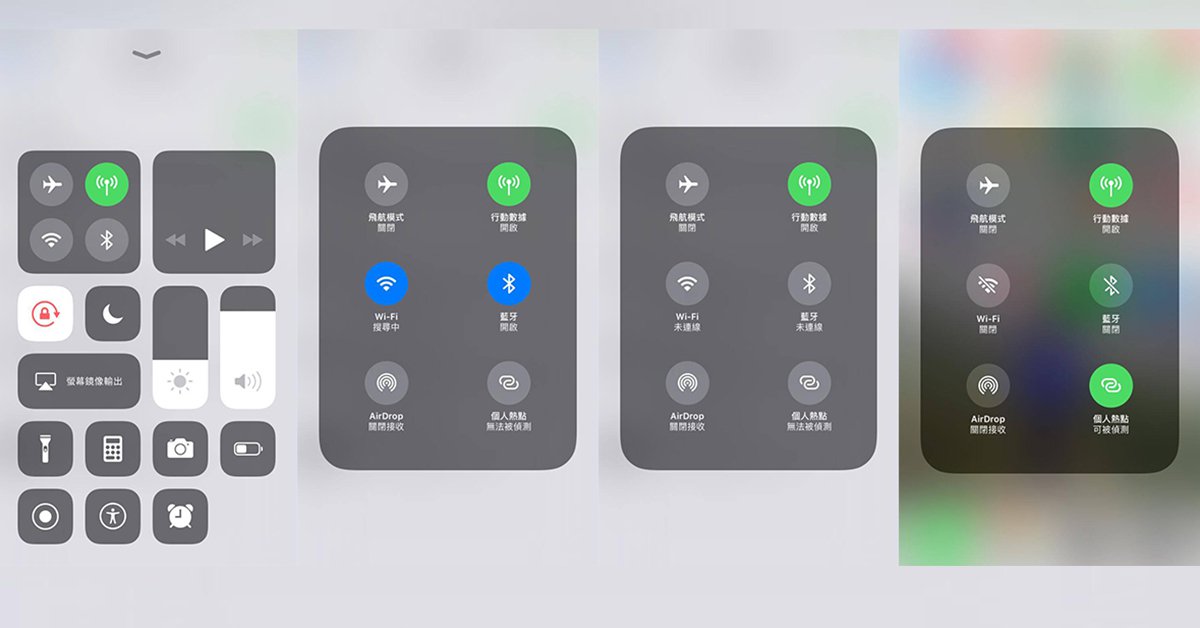你的iPhone 适合更新 iOS 11 吗?先来说以下几种无法升级iOS 11 ,最多只能停留在iOS 10 , 2012年出版的iPhone 5 、2013年出版的iPhone 5C 以及第四代的iPad ,其他的较新款都是可以升级iOS 11 ,因为iOS 11 不相容这几款装置搭载的32位元处理器。
你有想过为什么要更新 iOS 11 吗?好,我知道应该是没有的机率比较大,反正可以更新就跟着更新吧!
其实还是有一连串的问题,像是手机会较顿,并且耗电量变大,但针对更新完会稍微顿的情况可以重新开机或是等手机资料整个跑完,会比较好一点,再更保险一点就是等到下一次的iOS 11 小更新之后再更新,或许就比较不会有太大的问题,毕竟都是需要经过大家更新后才会知道是不是遇到什么状况。
怕耗电怎么办?省电五招学起来
以我来说,是不能手机没有电的,但又很懒得带行动电源出门,那怎么办?到底有哪些方法可以不带行动电源出门又可以电力足够…安装完iOS 11 更新后哀鸿片野的情况真叫人不忍,根据Studio A 的讲师表示若觉得耗电,是因为iPhone 正在重新检视使用者习惯,大约一星期就可以恢复正常; 倘若一样异常耗电,不妨可以到设定>一般>背景APP重新整理进行开启动作,可以侦测出耗电的APP 并将它们关闭,可以降低耗电保持电池续航力!以下教大家如何利用五个小撇步省电:
1、背景APP重新管理设定关闭:可至设定>一般>背景APP重新整理关上它,避免无时无刻在背景中重新整理更新APP内容!虽然是为了协助多工作业为目的,但有时候快没电时可以省一些电!
2、关闭Siri :平常没在使用 Siri ,建议可以关闭 Siri 提升续航力。
3、关闭自动更新APP功能:设定> iTunes 与 App Store ,将「更新项目」关闭。
4、关闭自动调整亮度:设定>一般>辅助使用,点选「显示器调节」可以调成手动。像我每到光线充足的阳光下,亮度就会自动调成最亮,忘记调整回来就造成耗电超快
5、省电模式:开启省电模式,电池会变成黄色的。
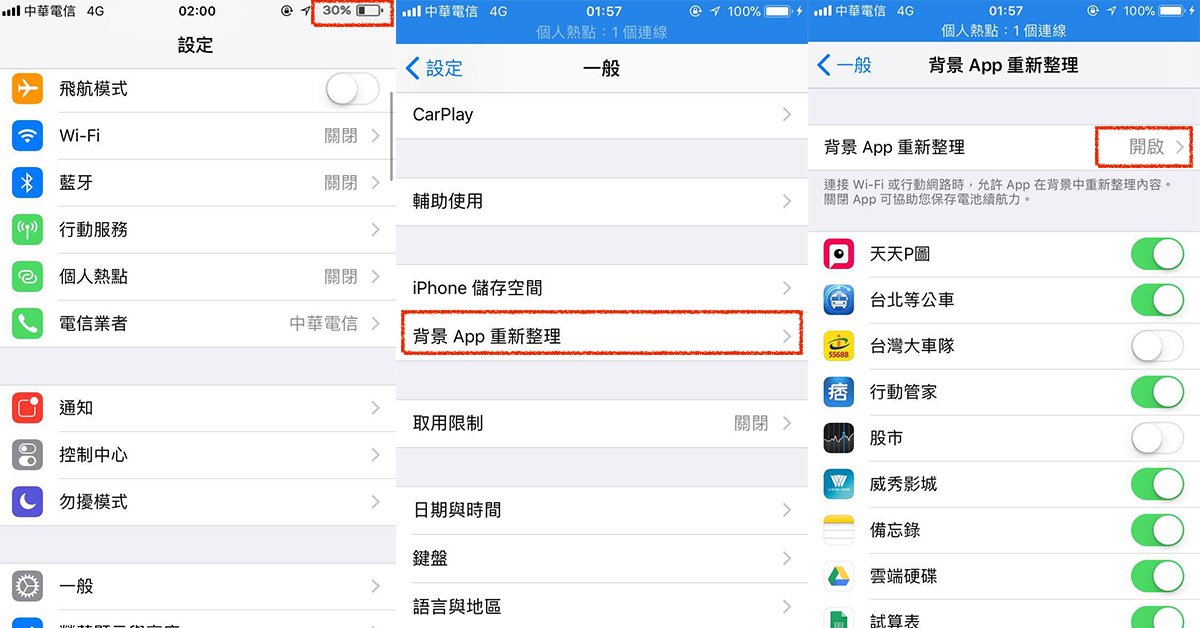
▲学起来!你现在用不到,将来一定用得到。
给你个人化的控制中心,却意外发现 Wifi 在控制中心关不了?
个人化控制中心当然就是要有客制化选择,就像星巴克咖啡你去点餐一样可以客制化饮料的道理一样(好像有点扯太远…) 虽然已经可以自订,但只有最下面两行可以调整顺序,上面位置是无法做更动,以我来说就会遇到一个问题,由于我网路吃到饱,可以不必去动到网路的行动数据,但出现在上面很容易误按到啊! (但我也相信对于不是网路吃到饱的人来说,这是一大福音吧!)
另外自订项目比较特别的就是大家期待的又酷又炫的萤幕录制功能,备忘录以及开车勿扰模式,其中的萤幕录制功能相信能带来更多不同的应用用于教学、或是商品选购上……。
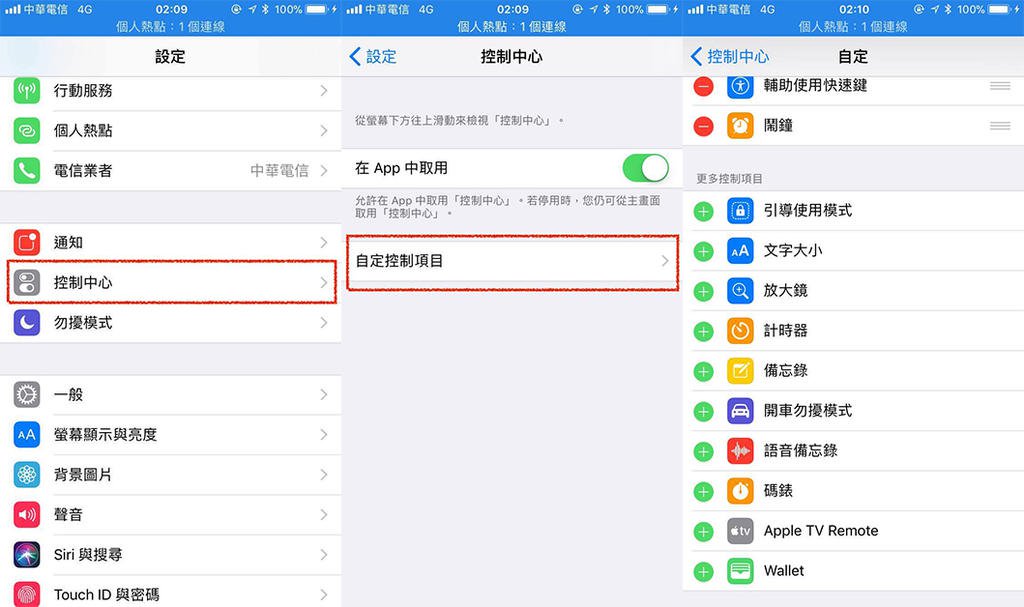
▲可以自己选择控制中心的项目,一开始更新完 iOS 11 的朋友们,萤幕录制功能不会直接出现在控制中心里,需要手动进行加入的动作。
这次个人化控制中心有个意想不透的调整,你关掉Wi-Fi、蓝牙、热点不是关掉,竟然只是让装置呈现「未连接」,若要确实关掉记得到「设定」里面实际关掉才真的关掉喔!
以下提供检查 Wifi 功能步骤:
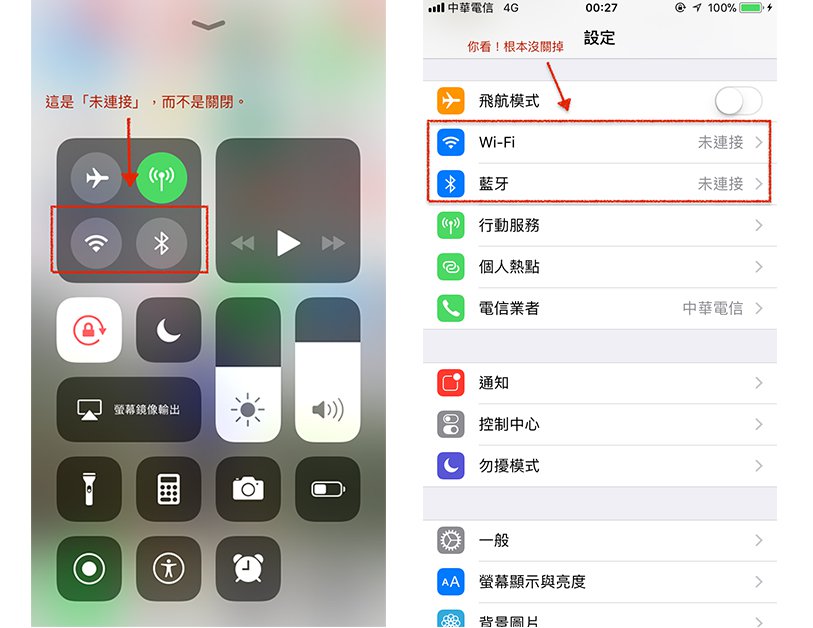
▲你相不相信这样只是「未连接」!你不相信我没关系,自己点开设定后就可以看到你的 Wi-Fi 、蓝牙到底关了没!
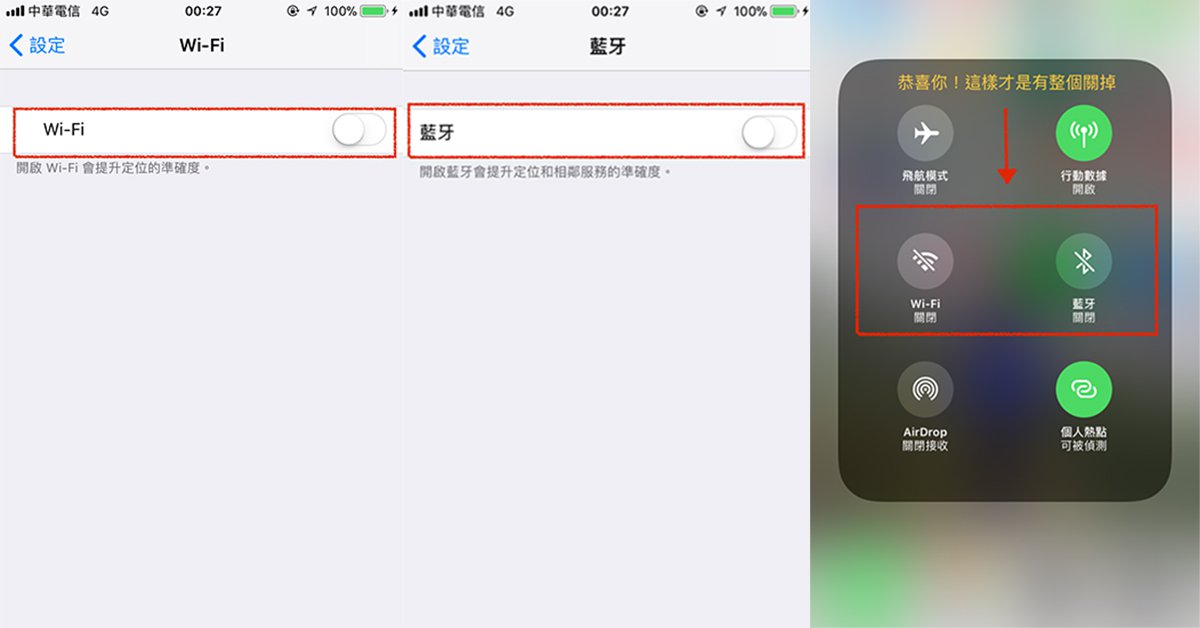
▲关掉之后你再从控制中心检查,即可看到「 Wi-Fi 关闭」、「蓝牙关闭」。
Follow 我们的Page,每天追踪科技新闻!
想看更多英文版文章吗? 点我进去~